Izmantojot caurspīdīguma efektu Windows 10 sistēmā
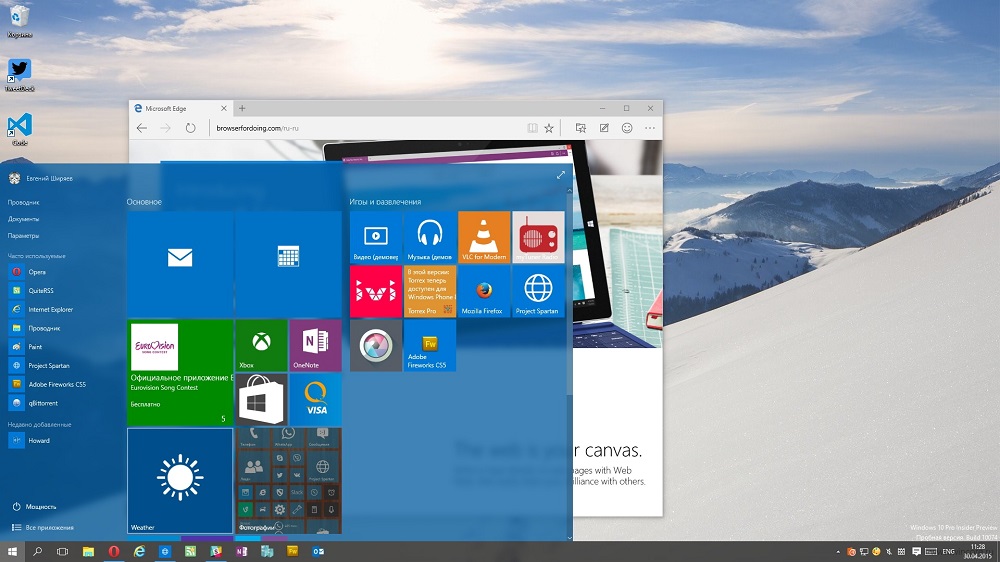
- 3047
- 460
- Alejandro Moen
Windows 10 operētājsistēmai ir parametri, lai konfigurētu logu caurspīdīgumu. Parasti efekts tiek aktivizēts pēc noklusējuma, to var redzēt izvēlnē Start, Paziņojumu centrā, pie lietojumprogrammu logu logu robežām un uzdevumjoslā.
Uzmanība. Izplūšana un caurspīdīgums nedarbosies, ja tiks aktivizēts augsts kontrasts. Lai atvienotu, varat izmantot galveno kombināciju: lauvu. Alt + leo. Shift + drukas ekrāns.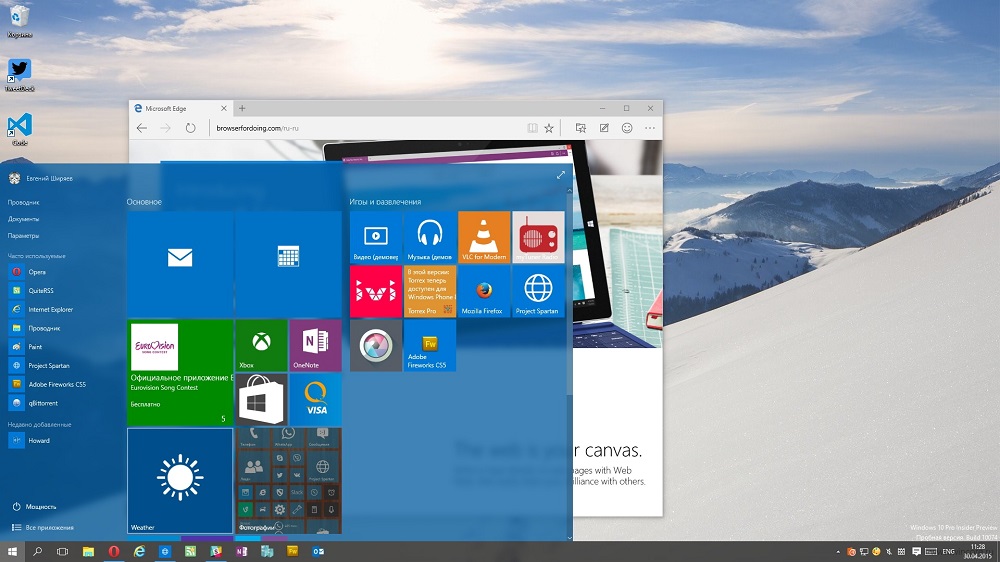
Mēs jums sakām, kā iespējot vai izslēgt caurspīdīgumu operētājsistēmā Windows 10.
Kā padarīt izvēlni "Sākt" un uzdevumu paneli caurspīdīgs
Izmantojot kompaktu un ērtu lietojumprogrammu sistēmas iestatījumu regulēšanai, kas pievienoti jaunajai operētājsistēmai Windows 10.
Windows nepiedāvā dažādus šīs funkcijas iestatījumus, tāpēc, neinstalējot trešās daļas programmatūru, jums būs jābūt apmierinātam ar to, ko piedāvā sistēma. Ja tiek izmantots standarta grafiskās videokartes draiveris ("pamata videoadaper" ierīču pārvaldnieka sarakstā), tad nebūs iespējams izmantot šo īpašo iespēju. Pirms vadības instrukciju piemērošanas, pārbaudiet instalēta un atjaunināta draivera klātbūtni sistēmā.
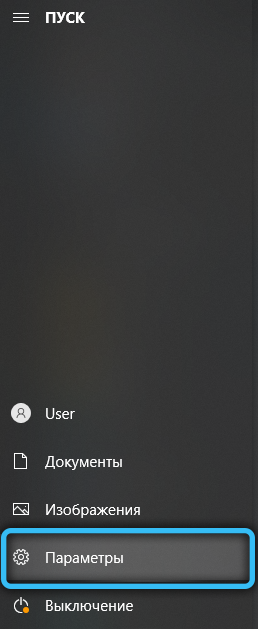
Lai konfigurētu caurspīdīguma efektu, dodieties uz Windows parametriem, izmantojot Win + I I kombināciju. Jūs varat arī nokļūt šajā sadaļā, izmantojot izvēlni Sākt, noklikšķinot uz pogas ar pārnesuma ikonu. Tagad jums jāizmanto vienkāršs darbības algoritms:
- Atlasiet sarakstā "Personalizācija".
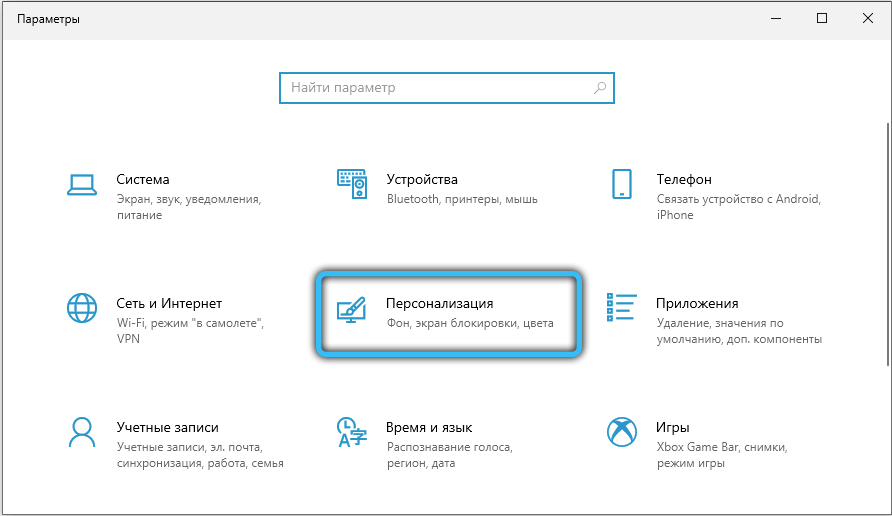
- Loga kreisajā pusē noklikšķiniet uz "krāsas" kategorijas, pēc tam aktivizējiet/deaktivizējiet parametru "caurspīdīguma efekti".
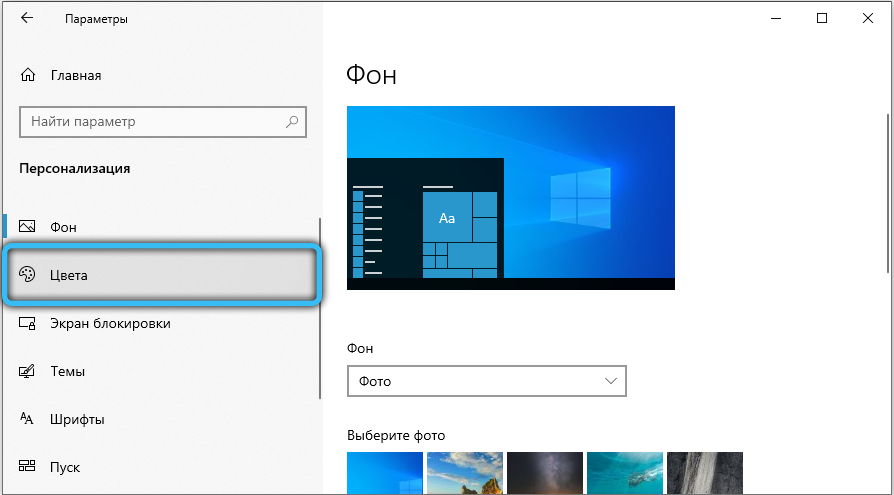
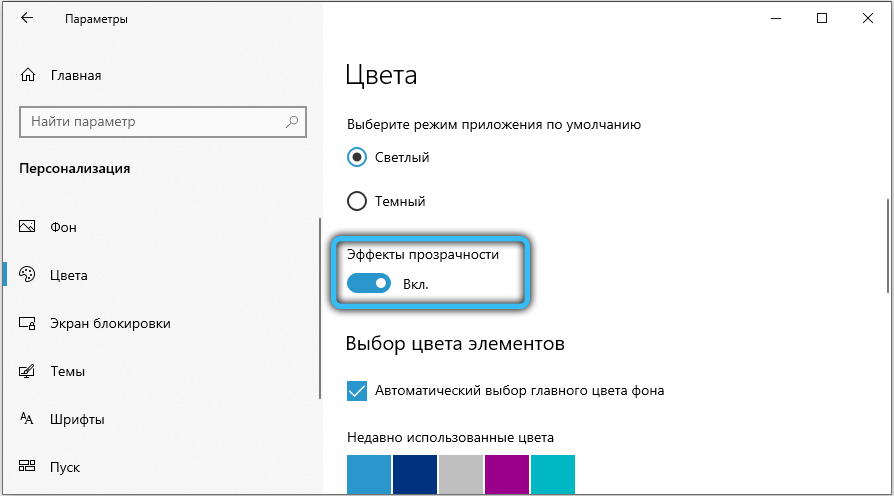
- Tagad atsevišķi logi un paneļi kļūs nedaudz caurspīdīgi. Specefektu intensitāte, lai mainītu OS integrētos līdzekļus, nedarbosies, tāpēc, lai ieviestu šādu vēlmi izmantot trešo daļu programmatūru.
Līdzīgs rezultāts rada izmaiņas opcijā, izmantojot "reģistra redaktoru":
- Izmantojiet "Win + R" kombināciju, lai izsauktu programmu pakalpojumu zvana logu.
- Ievadiet pieprasījumu "Regedit.exe "un noklikšķiniet uz Labi.
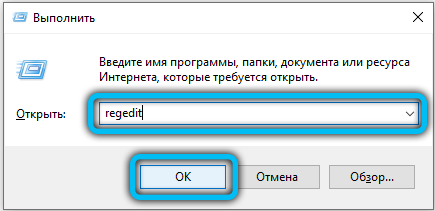
- Izmantojot kreiso paneli, pārvietojiet reģistra katalogus:
Hkey_current_user -> programmatūra -> Microsoft -> Windows -> CurrentVersion -> Motīvi -> Personalizēt.
- Mainiet opcijas "iespējamās iespējamības" vērtību uz 0, lai atspējotu caurspīdīgumu, vai 1, lai ieslēgtu.
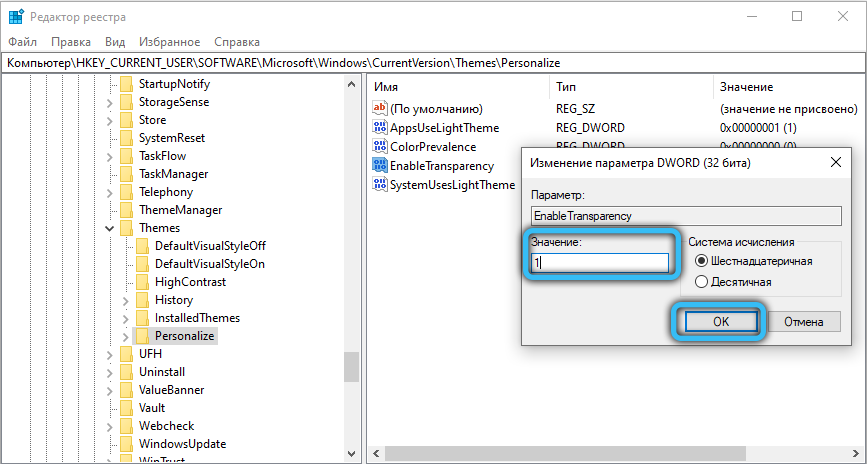
- Saglabājiet izmaiņas, noklikšķinot uz pogas OK un nospiežot F5 taustiņu.
Šo procedūru var vienkāršot, ja izveidojat pakotnes failu ar paplašinājumu .Sikspārņa un tajā uzrakstiet noteiktu komandu secību. Izveidojiet teksta dokumentu ērtā vietā un atveriet to, šeit jums jāievieto pirmais vai otrais skripts atkarībā no vēlamā efekta.
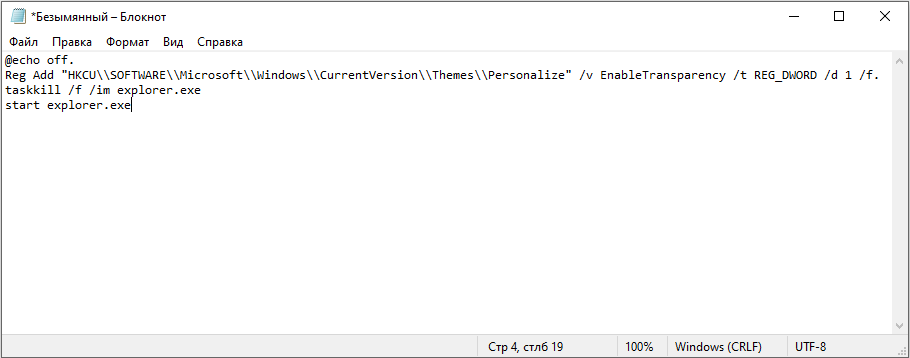
Ievietojiet šo tekstu dokumenta saturā, lai Windows sistēmā noņemtu Windows un paneļu caurspīdīgumu:
@Echo izslēgts.Reg Add "HKCU \\ Software \\ Microsoft \\ Windows \\ CurrentVersion \\ Themes \\ Personalize" /V EnableTransparen /T Reg_dword /D 0 /F.
TaskKill /f /im Explorer.Exe
Sāciet Explorer.Exe
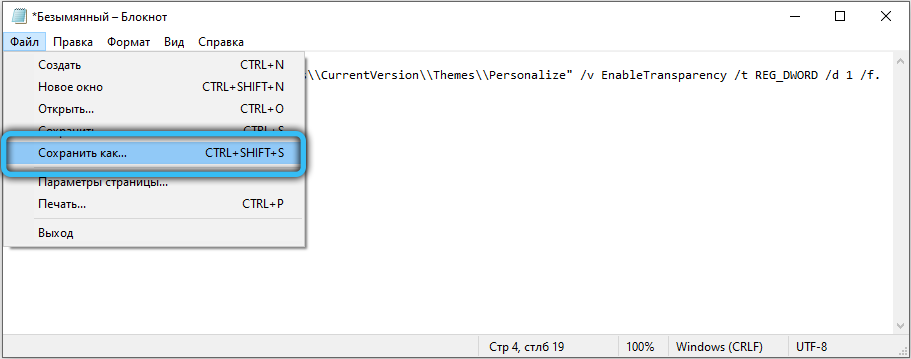
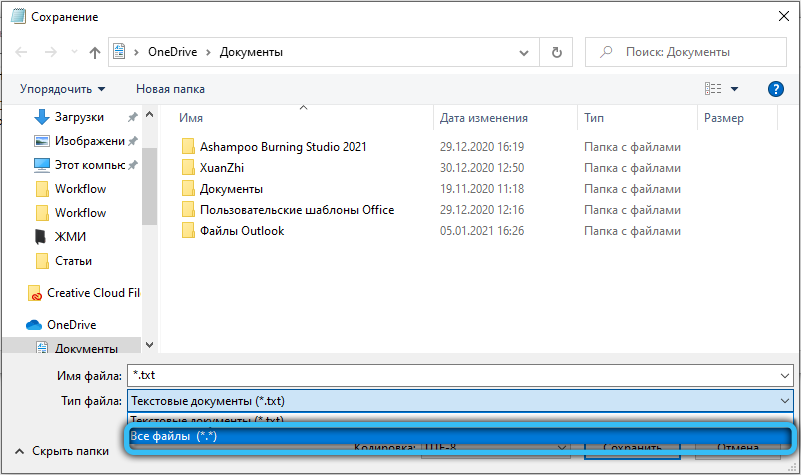
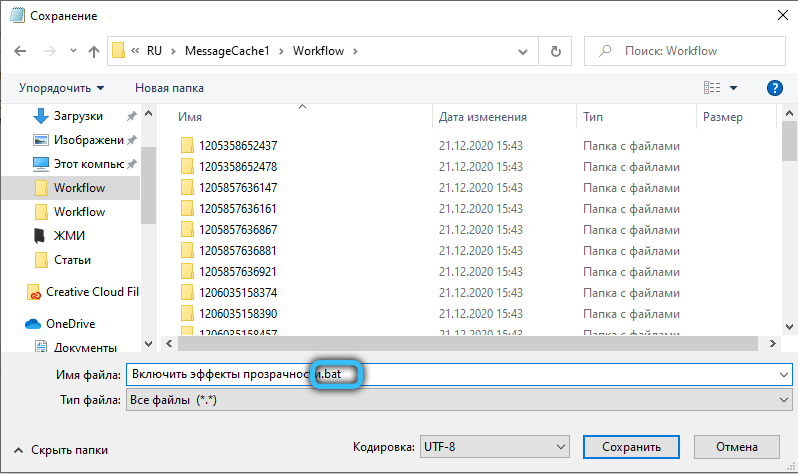
Lai izmantotu efektu, jums jāizveido .Šāda satura sikspārņa fails:
@Echo izslēgts.Reg Add "HKCU \\ Software \\ Microsoft \\ Windows \\ CurrentVersion \\ Themes \\ Personalize" /V EnableTransparen /T Reg_dword /D 1 /D.
TaskKill /f /im Explorer.Exe
Sāciet Explorer.Exe
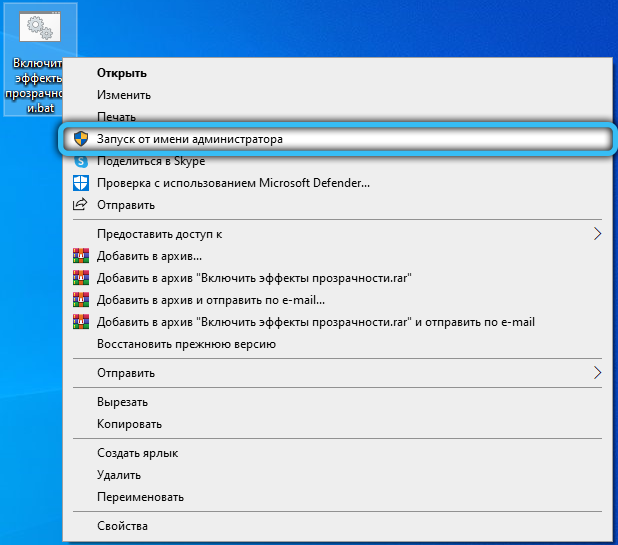
Palielinot uzdevumjoslas paneļa caurspīdīguma līmeni
Pēc tam, kad efekts tika iekļauts, tie, kas vēlas nedaudz palielināt tā darba intensitāti. Lai to izdarītu, sekojiet vienkāršam algoritmam:
- Darbvirsmā noklikšķiniet uz labās peles pogas un atlasiet “Personalizācija”.

- Dodieties uz "krāsām", opciju kategorijā "Parādiet elementu krāsu uz šīm virsmām" vajadzētu būt izvēles rūtiņai pretī "izvēlnē Start, uzdevumjoslā".
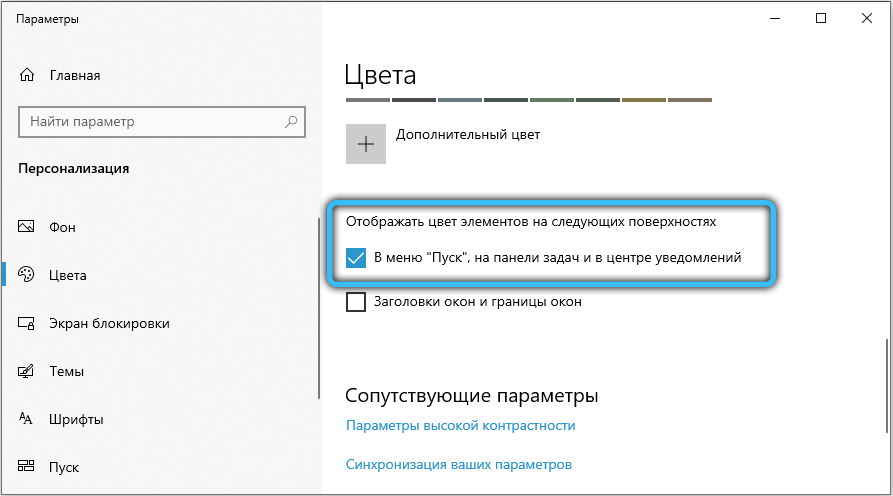
- Palaist reģistra redaktoru, izraisot to līdz Win + R kombinācijai, izmantojot pieprasījumu "Regedit.Exe ".
- Sekojiet nākamajam ceļam reģistrā:
HKEY_LOCAL_MACHINE -> programmatūra -> Microsoft -> Windows -> CurrentVersion -> Explorer -> Advanced.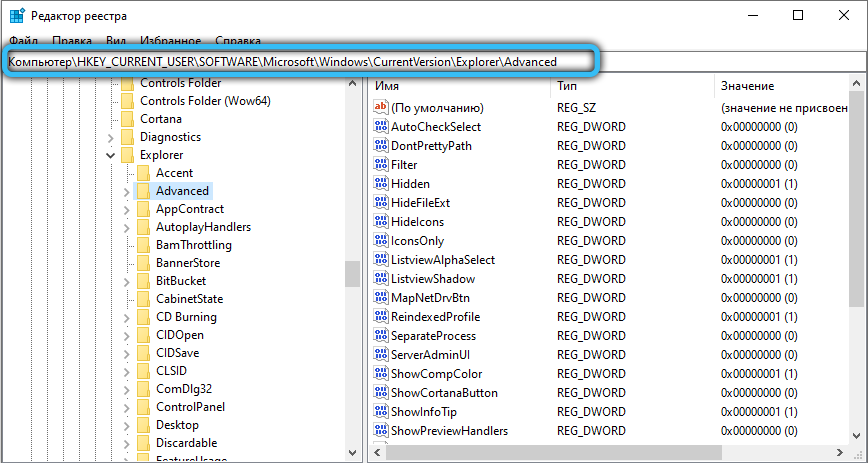
- Šeit ir vairāki parametri, jums jāizveido jauns. Lai to izdarītu, tukšajā laukumā loga labajā pusē noklikšķiniet uz peles labās pogas un atlasiet "Izveidot" -> "DWORD (32 biti) parametrs". Jautājiet tam nosaukumu "UseOOOLEDTASKBARTRANSPARAUCE", pēc tam atveriet izveidoto parametru un ievadiet vērtību 1. Noklikšķiniet uz Labi un atjauniniet reģistru, nospiežot Enter.
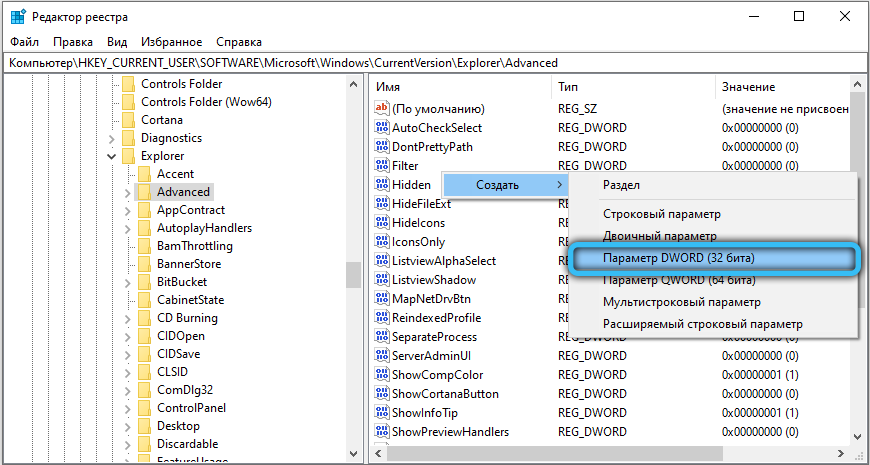
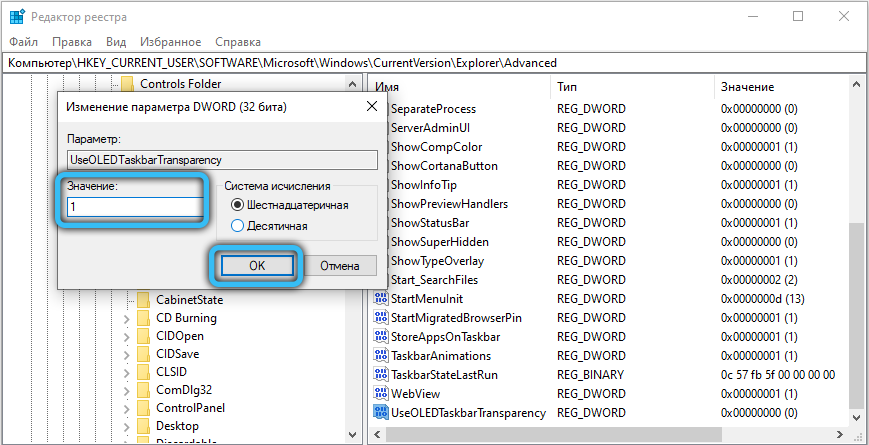
- Lai piemērotu izmaiņas, jums jāizkļūst no sava konta un jāiet vēlreiz, vai restartējiet vadītāju. Izmantojiet CTRL + Shift + Escape Key kombināciju, lai ātri piezvanītu uz uzdevuma dispečeru. Cilnē “Procesi”, kategorijā “lietojumprogrammas” ir diriģenta process, noklikšķiniet uz tā ar labo peles pogu un atlasiet “Restart” vienumu.
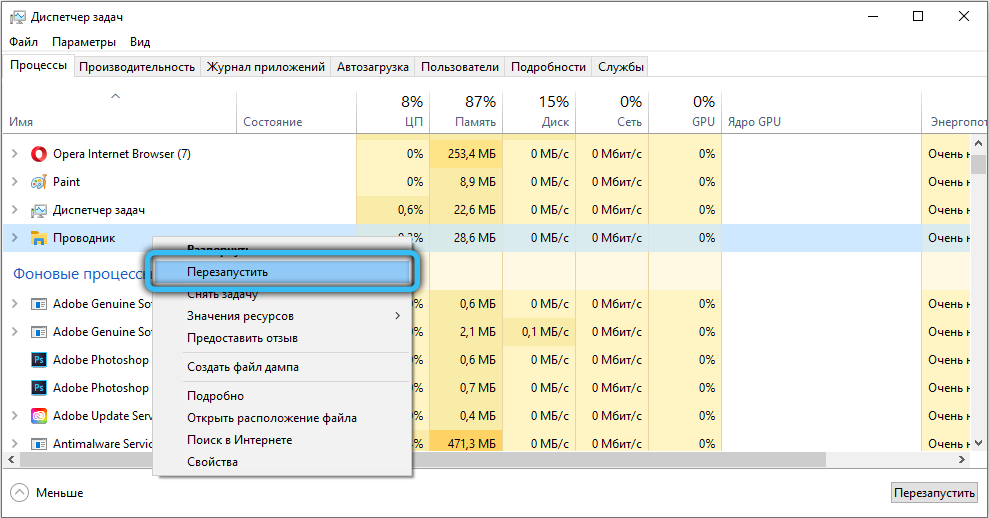
Tagad jūs izdomājāt, kā padarīt apakšējo paneli operētājsistēmā Windows 10 un citus sistēmas elementus caurspīdīgu.
Windows caurspīdīguma iestatīšana
OS standarta iespējas ļauj tikai aktivizēt/deaktivizēt caurspīdīgo logu funkciju operētājsistēmā Windows 10, lai iegūtu piekļuvi paplašinātai funkcionalitātei, kā arī iespēju pielāgot caurspīdīguma līmeni un izplūšanu - jums jāizmanto trešās daļas utilītas.
Mēs iesakām lejupielādēt Aero Glass programmu, kas ir stikla efekts, kā arī atgriež caurspīdīgumu, kas bija klāt agrīnajās Windows operētājsistēmās. Windows 7 Aero Glass bija atsevišķa personalizācijas tēma, kas tika piegādāta kopā ar OS.
Pēc instalēšanas būs iespējams mainīt ietekmes intensitāti sadaļā "Personalizācija". Izmantojiet vienkāršas instrukcijas, lai izmantotu aero stikla rīkus:
- Lejupielādējiet lietderību no oficiālās vietnes (http: // www.Stikla8.ES), lejupielādei atlasiet instalētāja paketi (32 bitu + 64 bitu uzvara).
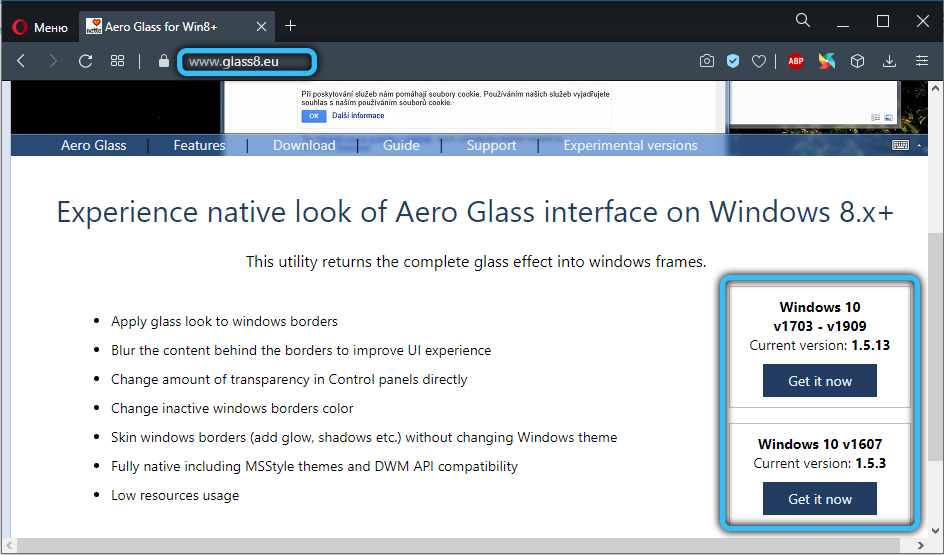
- Palaidiet instalācijas izplatīšanu, pieņemiet licences līgumu (iestatot karogu pretī “Es pieņemu līgumu”, pēc tam noklikšķiniet uz pogas “Nākamais”.
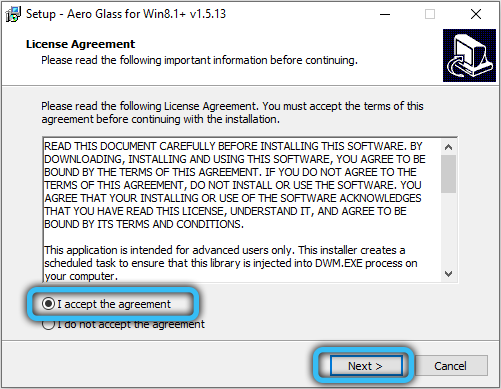
- Tagad jums jānorāda ceļš, kurā programmatūras faili tiks izsaiņoti un instalēti. Pēc noklusējuma tika izvēlēta diska C sakne.
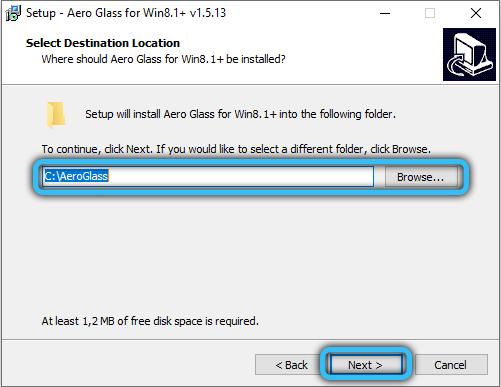
- Pagaidiet instalācijas beigas, pēc kuras caurspīdīguma efekts izpaudīsies pilnā krāšņumā jūsu sistēmā.
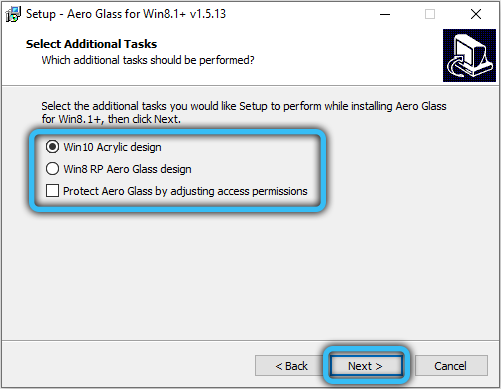
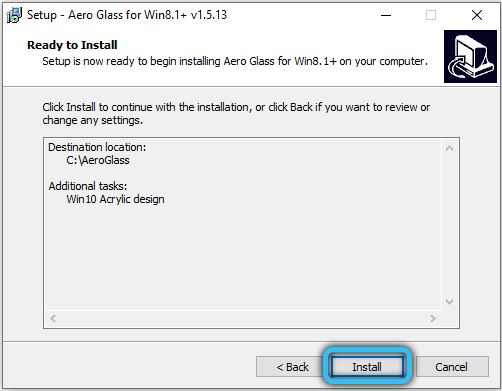
Lai konfigurētu logu robežu izplūšanas pakāpi, kā arī mainot interfeisa "stikla" elementu krāsu, dodieties uz personalizācijas sadaļu, izmantojot darbvirsmas konteksta izvēlni. Jebkurā ekrāna sadaļā uz tabulas noklikšķiniet ar pogu ar labo peli un atlasiet “Personalizācija”.
Kreisajā izvēlnē atlasiet “Krāsa” apakšiedaļu, pēc kura mainiet krāsojamās parametrus un caurspīdīguma pakāpi, izmantojot sistēmas piedāvātos standarta iestatījumus. Ir arī svarīgi zināt, kā atspējot efektu, šī procedūra prasa daudz laika.
Deaktivizēšana tiek veikta, noņemot Aero Glass programmu. Piemēram, to var izdarīt, izmantojot sadaļu "programmas un komponenti", izvēloties lietojumprogrammas nosaukumu instalētās programmatūras sarakstā un noklikšķinot uz pogas "Dzēst".
Tagad jūs zināt, kā kontrolēt Windows caurspīdīgumu, izvēlni Sākt, paziņojumu centru un citus sistēmas elementus. Tomēr efektu nevar pielietot, ja videokartes vadītāji nav instalēti, tāpēc jums jāpārliecinās par to klātbūtni datorā. Ja ir jautājumi, rakstiet tos komentāros, izmantojot zemāk esošo īpašu veidlapu.

